ps小清新非主流美女教程
12、新建一個圖層,蓋印圖層,執行:濾鏡> 模糊 > 高斯模糊,數值為4,確定后按住Alt鍵添加圖層蒙版,用白色畫筆把背景部分需要模糊的部分涂出來。

<圖23>
13、新建一個圖層,用橢圓選框工具拉出下圖所示的橢圓選區,羽化80個像素后填充暗紅色:#BE8883,混合模式改為“濾色”,效果如下圖。

<圖24>
14、新建一個圖層,蓋印圖層。執行:濾鏡> 模糊 > 動感模糊,角度設置為-45度,距離設置為200,確定后把混合模式改為“柔光”,不透明度改為:60%,效果如下圖。

<圖25>
15、新建一個圖層,蓋印圖層。混合模式改為“濾色”,按住Alt鍵添加圖層蒙版,用白色畫筆把左上角部分擦出來,效果如下圖。

<圖26>
16、創建可選顏色調整圖層,對藍,白進行調整,參數設置如圖27,28,確定后把圖層不透明度改為:60%,效果如圖29。這一步主要給圖片高光部分增加淡藍色。
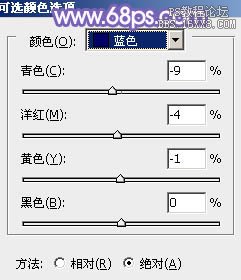
<圖27>

<圖28>
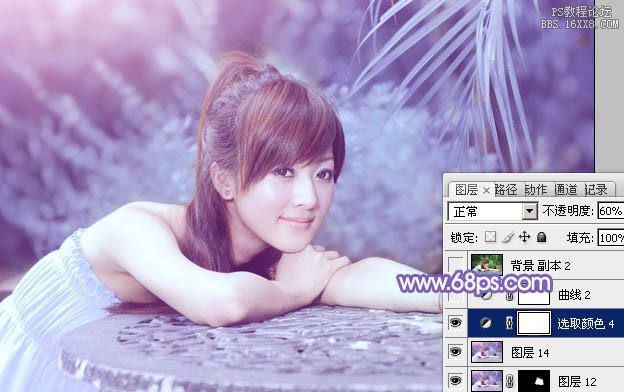
<圖29>
上一篇:ps調出照片柔美膚色教程

























